Кастамная раскладка клавятуры Windows для беларускай лацінкі й ня толькі

Лацінскі альфабэт зьяўляецца важнай часткай беларускай мовы й амаль незамяняльны ў выпадкох, калі ўвод кірылічнага тэксту немагчымы - у назовах файлаў, пры стварэньні нікаў і г. д. Апроч таго, сёньня даволі вялікая колькасьць беларусаў карыстаецца лацінкаў у штодзённым жыцьці. І калі на тэлефоне з уводам усіх асаблівых літар няма праблем, то фізычная клавятура кампутару патрабуе для гэтага спэцыяльнай лацінскай раскладкі, якой Windows у стандартным пакеты ня мае (дзякуй што хоць кірылічную беларускую дадалі). Таму сёньня раскажу як можна ў пару (ну, насамрэч можа штук у 5) клікаў прыдбаць сабе кастамную раскладку для лацінкі ці любых іншых альфабэтаў.
Артыкул падзелены на дзьве часткі - у першай апісаны працэс усталяваньня маёй лацінскай раскладкі (спасылка на яе ніжэй). Другая частка - больш падробны агляд праграмы й гайд для стварэньня ўласнай раскладкі. Прыемнага чытаньня)
Як паставіць гатовую раскладку
Мая раскладка для лацінкі грунтуецца на стандартнай QWERTY, а ўсе дадатковыя літары дасяжныя па праваму Alt (AltGr):
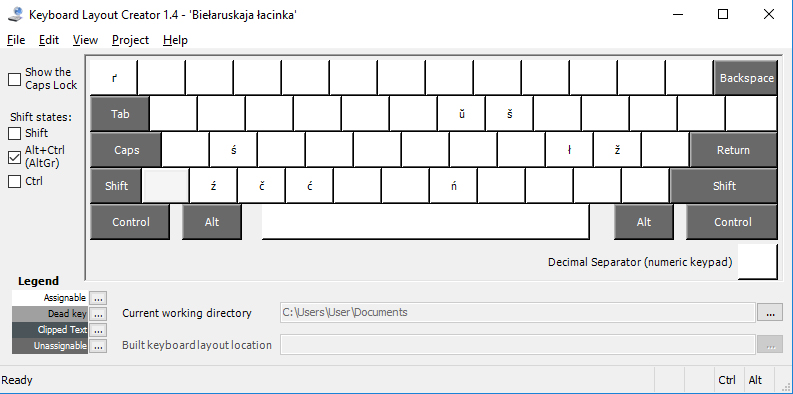
Я доўга думаў на якія клавішы паставіць дадатковыя літары, ну й урэсьце спыніўся на такім варыянты: літары мяккіх гукаў застаюцца на тым жа месцы (S на адной кнопцы з Ś), а шыпячыя разьмешчаны на тых жа месцах, што і ў кірылічнай раскладцы. Таксама даданая літара ґ, на выпадак калі хтосьці ёй карыстаецца, але асобную раскладку ставіць ня хоча.
Для таго, каб усталяваць гэтую раскладку сабе, патрэбна сьцягнуць архіў зь яе файламі. Зрабіць гэта можна у маім тг-каналі. Пасьля гэтага распакоўваем архіў:
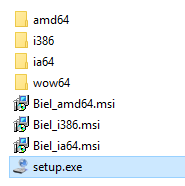
Запускаем файл setup.exe, і далей сыстэма ўсё зробіць сама. Пры пасьпяховым усталяваньні атрымаем вось такое паведамленьне:
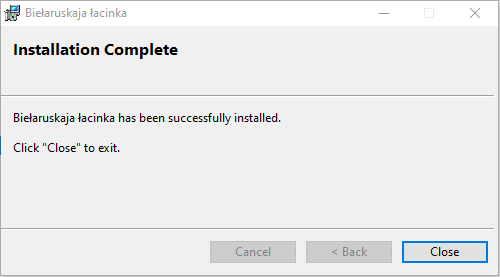
Пасьля гэтага можа спатрэбіцца перазагрузіць ПК, і раскладка будзе дасяжная. Важна: т. я. раскладка ўспрымаецца сыстэмай як дадатковая (да звычайнай кірылічнай), хутчэй за ўсё ня будзе працаваць перамыканьне праз Alt+Shift, але працуюць Ctrl+Shift і Win+Space.
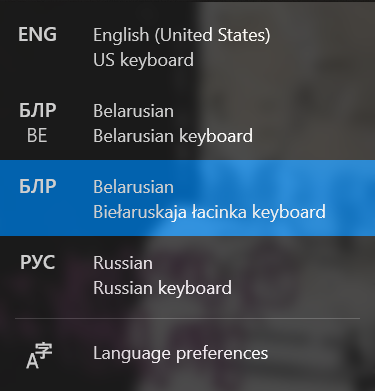
Як зрабіць сваю раскладку:
Для стварэньня ўласных раскладак спатрэбіцца праграма Microsoft Keyboard Layout Creator (MSKLC), сьцягнуць якую можна проста з афіцыйнага сайту Microsoft. Пасьля ўсталяваньня й адкрыцьця ўбачым інтэрфэйс пустой клавятуры. Вядома, можна пачынаць і адсюль, але значна лягчэй мадыфікаваць гатовую раскладку. Загрузіць яе можна праз File -> Load Existing Keyboard:
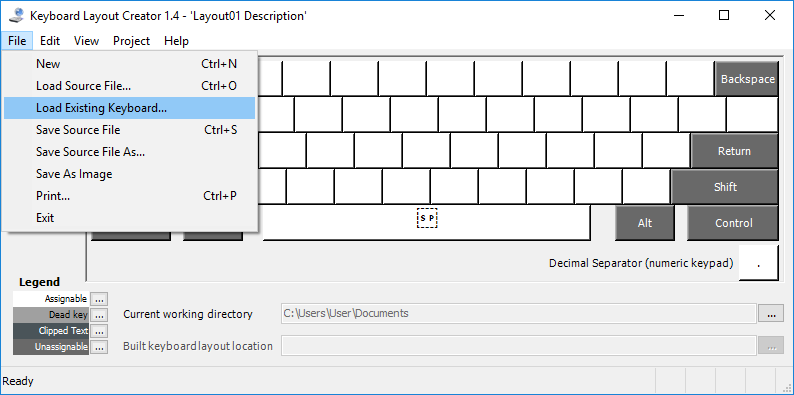
Пасьля гэтага праз Project -> Properties можна задаць назоў раскладкі й пакету. Тут у радок Name трэба напісаць кароткі назоў толькі стандартнымі лацінскімі сымбалямі, а вось у Description можна ўказаць любы назоў раскладкі (у сьпісе раскладак будзе адлюстраваны менавіта ён). Таксама не забудзьцеся ўказаць мову, да якой будзе прывязаная раскладка:
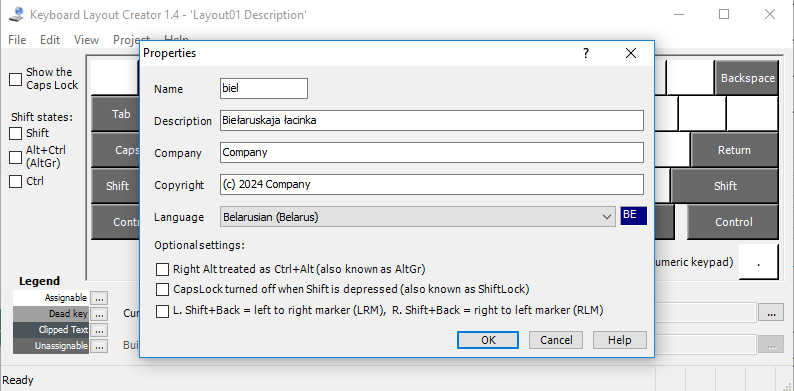
Урэсьце можна пачаць рэдагаваць раскладку. Для таго, каб дадаць панэль з дадатковымі літарамі (як літары з дыякрытычнымі знакамі ў лацінцы), зь левага боку можна абраць патрэбныя гарачыя клавішы (звычайна гэта AltGr). Дадаваць сымбалі можна проста націскаючы на патрэбныя кнопкі. Можна ўсаўляваць іх проста сюды, але каб потым не запаўняць асобна панэль вялікіх літар я раю націснуць All..., што адкрое акно з усімі сымбалямі на гэтай клавішы. Нас цікавіць ніжняя палова, куды ў адпаведныя радкі ўстаўляем сымбалі для маленькай і вялікай літары (літары можна ўстаўляць проста ў гэты радок, праграма сама падцягне іхні код). Шукаць сымбалі можна праз табліцу сымбаляў Windows ці ў любым зручным месцы.
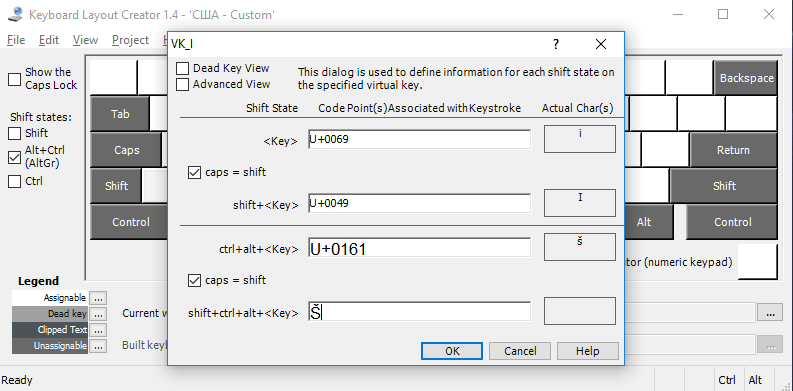
Важна: Не забудзьцеся ўвамкнуць парамэтар Caps=Shift для гэтай пары сымбаляў, каб раскладка падтрымоўвала функцыю CapsLock.
Пасьля ўнясеньня ўсіх неабходных зьменаў раскладку можна пратэставаць праз Project -> Test Keyboard Layout, і калі ўсё добра сабраць пакет раскладкі Project -> Build DLL and Setup Package:
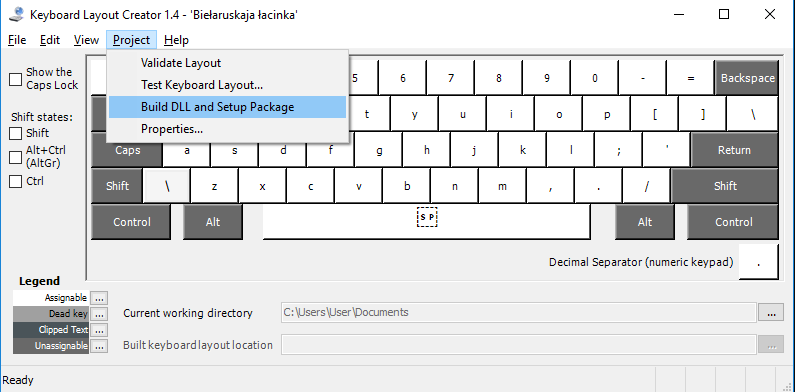
На гэтым этапе могуць вылезьці паведамленьні што не атрымалася сьцьвярдзіць раскладку ці што для абранай мовы раскладка ўжо ўсталяваная. Іх можна йгнараваць. Пасьля гэтага праграма прапануе перайсьці да тэчкі з файламі (калі што, звычайна яна знаходзіцца ў разьдзеле Дакумэнты). Пераходзім туды, запускаем setup.exe і паўтараем крокі з разьдзелу "Як усталяваць гатовую раскладку". На гэтым усё, вашай новай раскладкай можна карыстацца.
Спадзяюся гэты артыкул быў для вас карысным. Калі так, запрашаю перайсьці ў мой телеграм-каналь Škalar, дзе вас чакаюць пераклады разнастайнага кантэнту, ну й пэрыядычна вось такія тэхнічна-моўныя цікавінкі.
Каментары
(Каб даслаць каментар залагуйцеся ў свой уліковы запіс)